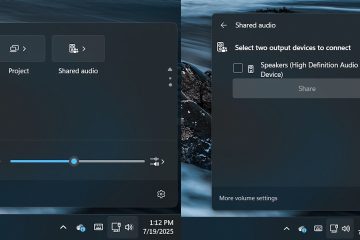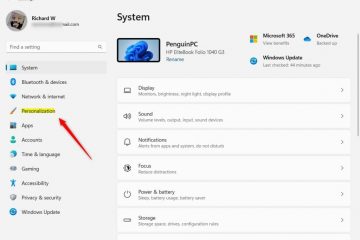Cada punto de acceso móvil incluye una interfaz web integrada, también llamada WebUI, que le permite controlar la configuración de WiFi, las contraseñas y los dispositivos conectados. Si necesita iniciar sesión rápidamente, el proceso es sencillo una vez que conozca la dirección IP y los detalles de inicio de sesión correctos. Sin embargo, debe confirmar que su teléfono, computadora portátil o tableta esté conectado a la red Wi-Fi de su punto de acceso.
También necesitará la dirección WebUI o IP impresa en la etiqueta del dispositivo o mostrada en su pantalla. Si todo esto está listo, acceder a la WebUI de su punto de acceso será muy fácil con la ayuda de esta guía.
Paso 1: Conéctese a la red del punto de acceso

Encienda su punto de acceso y busque su nombre de red (SSID) en la lista de Wi-Fi de su dispositivo. Toque o haga clic en él e ingrese la contraseña que se encuentra en la etiqueta posterior o en la pantalla de configuración. Asegúrese de que la conexión esté activa antes de continuar.

Paso 2: abra la interfaz web de Hotspot
Abra un navegador como Chrome, Edge o Safari. En la barra de direcciones, escriba la dirección WebUI de su punto de acceso, no en un motor de búsqueda. Los más comunes incluyen:
Si su modelo no aparece en la lista, consulte la etiqueta posterior de su punto de acceso o la guía de inicio rápido.
Paso 3: inicie sesión en la interfaz de usuario web


Cuando Aparece la pantalla de inicio de sesión, ingrese el nombre de usuario y la contraseña predeterminados. Una vez que haya iniciado sesión, verá el panel de control de su punto de acceso. Desde aquí, puede cambiar el nombre de la red, la contraseña u otras preferencias.
Paso 4: Administre y asegure su punto de acceso


Dentro de la WebUI, actualice el nombre y la contraseña de su red a algo único. Habilite el cifrado WPA2 o WPA3 si está disponible para proteger su conexión. También puede administrar los dispositivos conectados, comprobar el uso de datos o actualizar el firmware para obtener un mejor rendimiento.
Paso 5: cerrar sesión y guardar los cambios


Haga clic en Aplicar o Guardar para almacenar su nueva configuración. Luego cierre sesión para evitar el acceso no autorizado. Es posible que algunos dispositivos se reinicien automáticamente para aplicar los cambios.
Paso 6: acceder a la WebUI desde un teléfono
También puedes iniciar sesión desde un teléfono inteligente. Conéctese al Wi-Fi del punto de acceso, abra un navegador y escriba la misma dirección WebUI. Desactive los datos móviles para que el navegador se enrute localmente. Algunos fabricantes ofrecen aplicaciones complementarias que se conectan directamente sin escribir una IP.
Solución de problemas de error de acceso a la interfaz de usuario web
La página no se carga: verifique que esté conectado al WiFi del punto de acceso, no a los datos móviles. Vuelva a ingresar la IP o URL correcta. Borre la memoria caché de su navegador o pruebe con otro navegador si es necesario. No puedo iniciar sesión después de cambiar la contraseña de administrador: presione el pequeño botón de reinicio en su punto de acceso durante unos diez segundos para restaurar los valores predeterminados.
Consejos para un acceso más rápido
Marque la página de inicio de sesión de WebUI para la próxima vez. Utilice un administrador de contraseñas para almacenar las credenciales de administrador de forma segura. Busque actualizaciones de firmware cada pocos meses. Crea un código QR para conectar tus dispositivos más rápido.
Preguntas frecuentes
¿Qué es una WebUI en un punto de acceso? Es el panel basado en navegador que le permite administrar la configuración de Wi-Fi, las contraseñas y las conexiones del dispositivo.
¿Puedo acceder a la WebUI sin Wi-Fi? No. Su dispositivo debe estar conectado a la red Wi-Fi del punto de acceso para acceder a la WebUI.
¿Qué pasa si olvidé mi WebUI? ¿contraseña? Restablezca su punto de acceso usando el botón estenopeico para restaurar las credenciales de administrador predeterminadas.
¿Todos los puntos de acceso tienen una interfaz de usuario web? Sí, casi todos los puntos de acceso modernos incluyen una, aunque algunas marcas también ofrecen aplicaciones móviles para una configuración más sencilla.
Resumen
Conecte su dispositivo al Wi-Fi del punto de acceso. Escriba la dirección WebUI o IP en su navegador. Inicie sesión con las credenciales predeterminadas. Ajuste su configuración y guarde los cambios. Asegure la conexión y actualice el firmware periódicamente.
Conclusión
Acceder a la WebUI de su punto de acceso solo toma un minuto y le brinda control total de su conexión. Una vez que esté familiarizado con la IP de su dispositivo y los detalles de inicio de sesión, podrá administrar contraseñas, monitorear el uso y mantener su punto de acceso seguro con solo unos pocos clics.